Αυτό το σεμινάριο θα σας καθοδηγήσει στη διαδικασία της μετανάστευσης ενός φόρουμ Discourse σε έναν νέο διακομιστή. Θα καλύψω τα βήματα που απαιτούνται για τη δημιουργία αντιγράφου ασφαλείας του τρέχοντος φόρουμ, την προετοιμασία του νέου διακομιστή και την επαναφορά του αντιγράφου ασφαλείας στο νέο διακομιστή.
Επιπλέον, θα συζητήσω επίσης τη διαμόρφωση του DNS και πώς να βεβαιωθείτε ότι οι χρήστες σας δεν επηρεάζονται κατά τη διάρκεια της διαδικασίας μετεγκατάστασης. Μέχρι το τέλος αυτού του σεμιναρίου, θα έχετε μεταφέρει με επιτυχία το Discourse forum σας σε νέο διακομιστή 🙂 .
Ας δούμε, πώς μετέφερα το Discourse μου από το Vultr (παλιός διακομιστής) στο DigitalOcean (νέος διακομιστής)…
Προαπαιτούμενες λεπτομέρειες
- Πρόσβαση στον παλιό λογαριασμό διαχειριστή του Discourse
- Πρόσβαση στον διαχειριστή DNS του τομέα
- Διαπιστευτήρια SSH του παλιού και του νέου διακομιστή
- Διαπιστευτήρια σύνδεσης για τις υπηρεσίες ηλεκτρονικού ταχυδρομείου συναλλαγών.
Βήμα 1. Δημιουργήστε ένα τοπικό αντίγραφο ασφαλείας του παλιού Discourse
Πρώτα απ’ όλα, ορίστε το Local Storage και πρέπει να περιλάβετε μικρογραφίες στις ρυθμίσεις Backups. Χωρίς αυτό το βήμα, είχα πραγματικά φρικτή εμπειρία. Το έμαθα με σκληρό τρόπο.
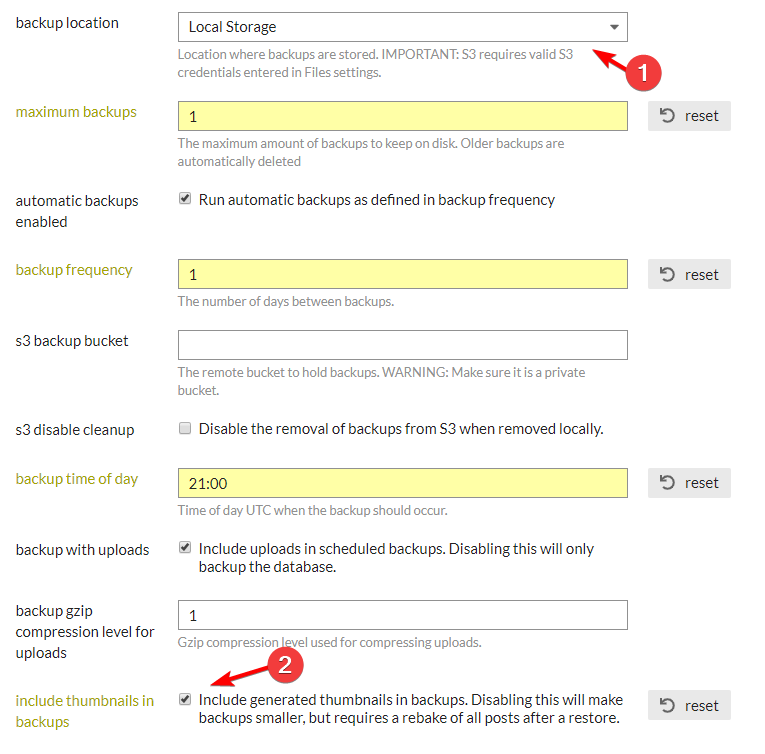
Δημιουργία αντιγράφων ασφαλείας
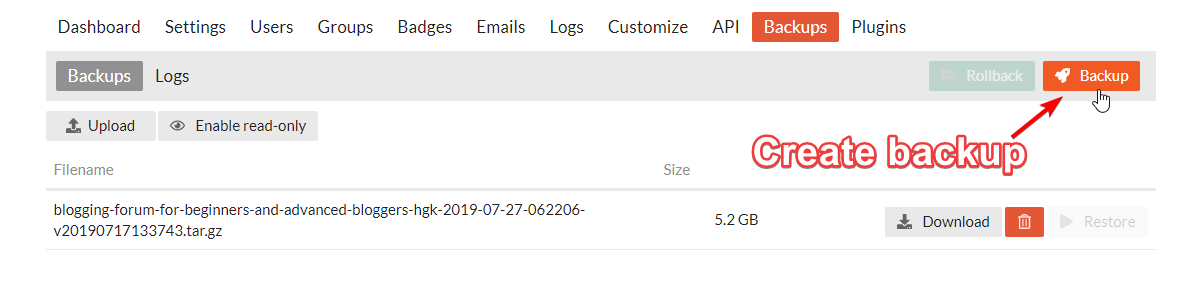
Βήμα 2. Εγγραφείτε στο DigitalOcean 🎉
🎁 Θα λάβετε $200 πιστώσεις για 60 ημέρες.
Η DigitalOcean χρησιμοποιείται από κορυφαίες εταιρείες όπως οι wpmudev, ghost, GitLab, 3CX, Slack κ.λπ.
Βήμα 3. Δημιουργήστε ένα νέο Droplet στην DigitalOcean
- Choose an Image > Distribution: Ubuntu 20.04×64
- Choose a plan > Shared CPU (Basic)
- CPU Options > Premium AMD with NVMe SSD
- Plan: 1 GB / 1 AMD CPU, 25 GB NVMe SSDs, 1000 GB transfer
- Choose a datacenter region > Banglore, India
- Authentication: Το SSH Keys είναι ένας συνιστώμενος τρόπος. Επιλέξτε υπάρχον δημόσιο κλειδί ή δημιουργήστε νέο μέσω του PuTTyGen
- Select Additional options: Ενεργοποίηση αντιγράφων ασφαλείας (Συνιστάται προαιρετικά)
- Hostname: Discourse
- Click on Create Droplet
Βήμα 4. Στρέψτε τον τομέα στην IP του διακομιστή DigitalOcean
- Χρήση εγγραφής τύπου A για τη διεύθυνση IPV4
- Χρήση εγγραφής τύπου AAAA για τη διεύθυνση IPV6 (Προαιρετικό)
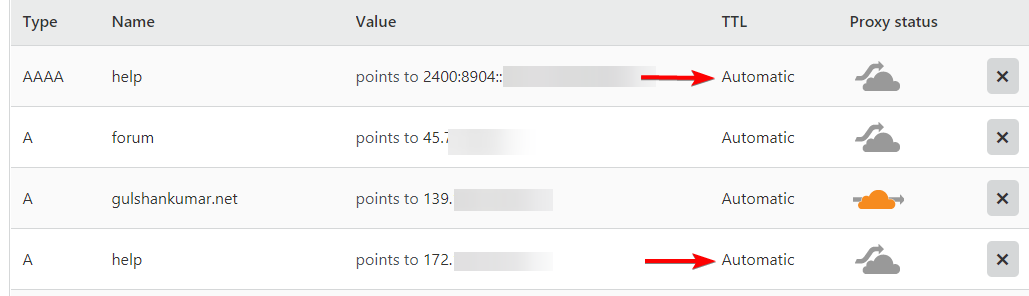
Βήμα 5. Εγκαταστήστε το Discourse στην DigitalOcean
Παρακαλούμε ανατρέξτε στα αυτά τα βήματα και εγκαταστήστε ένα νέο Discourse.
- Συνδεθείτε στο νέο διακομιστή χρησιμοποιώντας SSH, PuTTy στα Windows.
- Εγκαταστήστε το Docker / Git
- Εγκαταστήστε το Discourse
- Κρατήστε τα διαπιστευτήρια e-mail σας έτοιμα
- Ρύθμιση παραμέτρων Discourse
- Αυτή η διαδικασία μπορεί να διαρκέσει έως και 5 λεπτά.
- Επιβεβαίωση e-mail
- Σύνδεση στο νέο Discourse
Βήμα 6. Μεταβείτε στις Ρυθμίσεις Discourse
Ενεργοποίηση Allow Restore.
cd /var/discourse
./launcher enter app
discourse enable_restore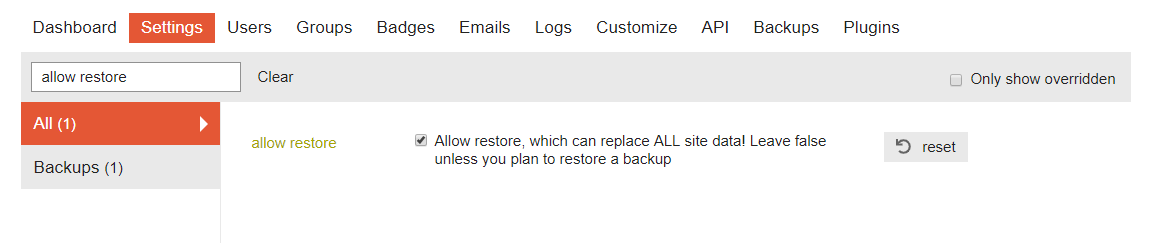
Βήμα 7. Μετεγκατάσταση αρχείου αντιγράφων ασφαλείας.
Συνδεθείτε στον παλιό διακομιστή μέσω SSH, μεταβείτε στη θέση δημιουργίας αντιγράφων ασφαλείας
cd /var/discourse/shared/standalone/backups/default & vdirΤώρα, θα δείτε ένα αρχείο αντιγράφου ασφαλείας σε μορφή tar.gz. Σημειώστε το όνομα του αρχείου.
blogging-forum-for-beginners-and-advanced-bloggers-hgk-2019-07-27-062206-v20190717133743.tar.gz- Πρέπει να χρησιμοποιήσετε το ίδιο όνομα αρχείου με την παρακάτω εντολή SCP.
- Επίσης, αντικαταστήστε την 192.168.1.1 με τη νέα IP του διακομιστή σας.
- Χρησιμοποιήστε την εντολή SCP για να αντιγράψετε αρχείο από τον παλιό στον νέο Cloud Server.
scp *.tar.gz root@192.168.1.1:/var/discourse/shared/standalone/backups/defaultΗ έξοδος θα είναι κάπως έτσι
The authenticity of host '192.168.1.1 (139.180.139.234)' can't be established.
ECDSA key fingerprint is SHA256:WTiKVipml0QKCjAzFyk6/fEh8/MI8K8vtv+2QZ54sc0.
Are you sure you want to continue connecting (yes/no)?- Πληκτρολογήστε yes και πατήστε το πλήκτρο enter.
- Στη συνέχεια, πληκτρολογήστε τον κωδικό πρόσβασης
Υπόδειξη: (Κάντε δεξί κλικ για να εισαγάγετε τον κωδικό πρόσβασης. Πατήστε Enter. Θα είναι αόρατο, μην ανησυχείτε)
Βήμα 8. Σύνδεση στο νέο Discourse
- Πηγαίνετε στο Backups, τώρα θα δείτε το αρχείο αντιγράφων ασφαλείας σας 😄
- Επαναφορά του αρχείου που φέραμε από τον παλιό διακομιστή
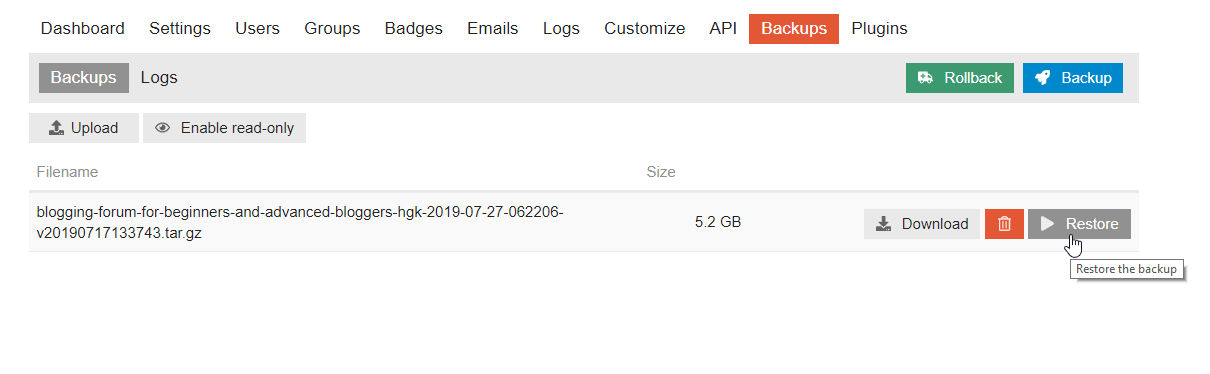
Σημαντική σημείωση: Συνιστάται να κάνετε επαναφορά μέσω τερματικού.
cd /var/discourse
./launcher enter app
discourse restore blogging-forum-for-beginners-and-advanced-bloggers-hgk-2019-07-27-062206-v20190717133743.tar.gzΒήμα 9. Ενεργοποίηση εξερχόμενων e-mail

🎉 Συγχαρητήρια! Τελειώσατε! 😊
Η χρήση του S3 ήταν δαπανηρή για μένα. Αυτός είναι ο πιο προσιτός και ευκολότερος τρόπος που μπορώ να σκεφτώ.
Αυτή η διαδικασία δεν χρειάζεται καμία τοπική λήψη ή μεταφόρτωση. Με αυτόν τον τρόπο μπορείτε να εξοικονομήσετε τα δεδομένα σας στο Internet.
Αν σας άρεσε αυτό μοιραστείτε, ή οποιαδήποτε ερώτηση; Πείτε μου παρακάτω.
Αναφορά: Backup / Restore Discourse from Command Line – Meta